请参阅 Application Integration 支持的连接器。
功能测试
本文档介绍了 Application Integration 中的功能测试,以及如何为集成创建和管理功能测试。通过测试集成流程,您可以确保集成按预期运行。
概览
借助功能测试,您可以为连接和管理 Google Cloud 服务及其他业务应用的复杂集成创建并运行多项测试。通过测试集成流程,您可以确保集成按预期运行。您可以使用不同的输入变量测试集成,以识别集成流程中的故障。
测试配置
借助 Application Integration,您可以为集成添加多个测试用例。对于触发器,您可以在测试用例中配置输入值。对于任务,您可以更新以下测试配置:
- 模拟策略类型:您可以为任务设置三个选项:
- 非模拟:借助此策略,您可以执行任务并为任务添加断言。
- 模拟执行:借助此策略,您可以将任务模拟为已成功执行或失败。
- 模拟输出:借助此策略,您可以模拟集成中下一个节点的任务输出。
- 断言类型:您可以为测试中的所选任务添加多个断言。有多种可用的断言类型:
- 断言执行:此断言类型可让您检查任务是否已成功执行。
- 断言参数:此断言类型允许您选择要断言的参数,并提供与其进行比较的值。
准备工作
-
如需获取创建和管理功能测试所需的权限,请让管理员授予您项目的 Application Integration Editor (
roles/integrations.integrationEditor) IAM 角色。如需详细了解如何授予角色,请参阅管理访问权限。 - 确保您已创建集成。
创建功能测试
如需创建功能测试,请选择以下选项之一:控制台
- 在 Google Cloud 控制台中,前往 Application Integration 页面。
- 在导航菜单中,点击 Integrations(集成)。
系统随即会显示集成页面,其中列出了 Google Cloud 项目中提供的所有集成。
- 选择要为其创建测试的现有集成。
这将在集成编辑器中打开集成。
- 点击 more_vert 操作菜单,然后点击 创建功能测试。在随即显示的创建功能测试窗格中,执行以下操作:
- 从触发器列表中,选择一个触发器。
- 在测试名称字段中,输入测试的名称。
- 在说明字段中,输入测试说明。
- 点击创建。
在“Integration Editor”(集成编辑器)页面中,设计人员画布会显示 Functional Test Mode:on(功能测试模式:on)。 下图显示了创建功能测试窗格:


- 为触发器和任务配置测试配置。
API
如需为集成版本上传测试用例,请使用 CreateTestCase 方法:
curl -v -s -X POST
-H "Content-Type: application/json" \
-H "Authorization: Bearer $(gcloud auth print-access-token) \
-d 'TEST_CASE_JSON' \
'https://integrations.googleapis.com/v1/projects/PROJECT_ID/locations/PROJECT_LOCATION/integrations/INTEGRATION_NAME/versions/INTEGRATION_VERSION/testCases'
将 TEST_CASE_JSON 替换为测试用例的正文:
'{"display_name":"TEST_CASE_NAME", "workflow_id":"INTEGRATION_VERSION", "trigger_id":"TRIGGER_ID"}'
测试用例正文中必须包含以下字段:
TEST_CASE_NAME:测试用例的名称INTEGRATION_VERSION:您的集成版本TRIGGER_ID:集成中 API 触发器的 ID
为触发器配置测试配置
如需为触发器配置测试配置,请按以下步骤操作:- 在 Google Cloud 控制台中,前往集成页面。
- 选择包含功能测试的现有集成。
这将在集成编辑器中打开集成。
- 点击 more_vert 操作菜单,然后点击查看功能测试。
在“Integration Editor”(集成编辑器)页面中,设计人员画布会显示 Functional Test Mode:on(功能测试模式:on)。下图显示了触发器的测试配置窗格:
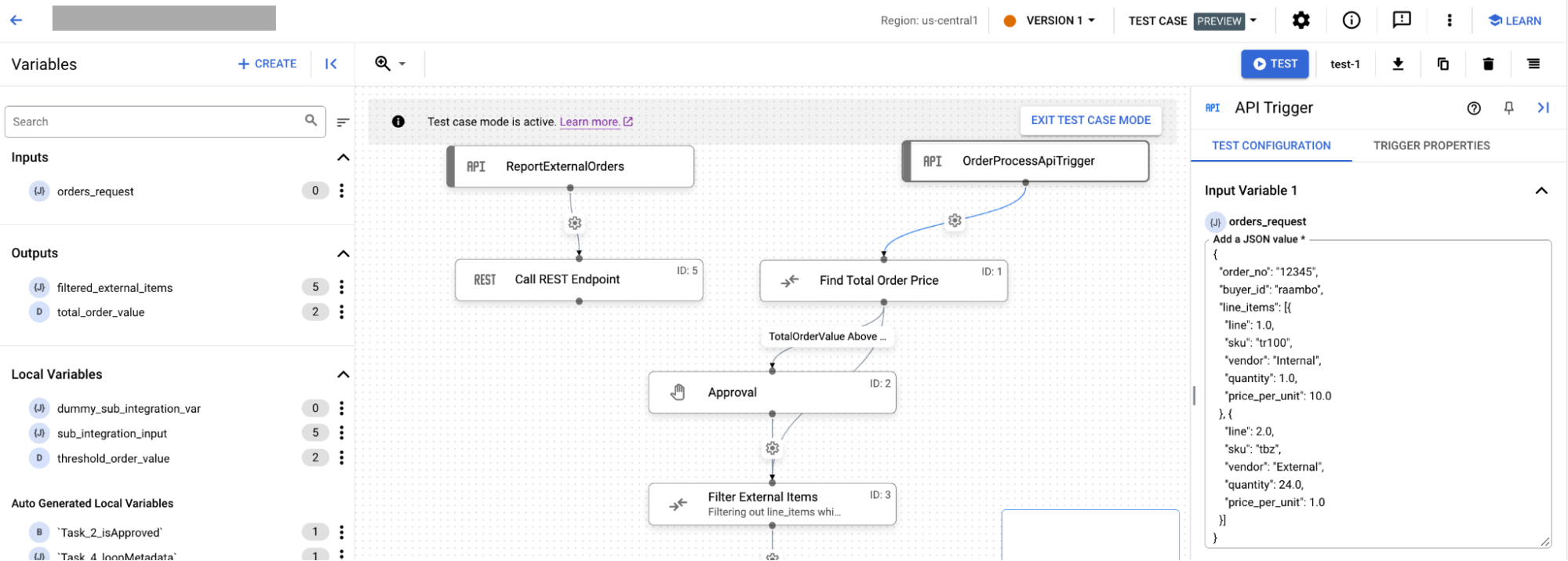
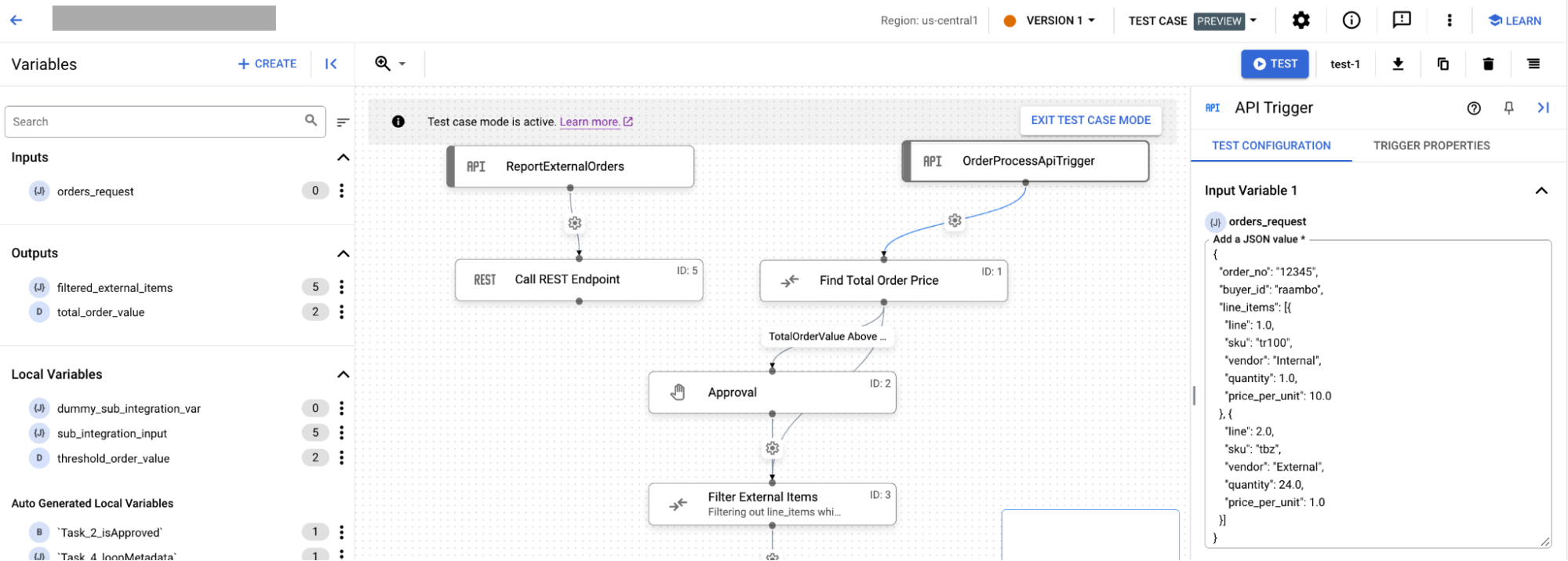
- 在“集成编辑器”页面中,点击触发器以打开触发器配置窗格。然后,执行以下操作:
- 如果您有用于集成的输入变量,则测试配置标签页会显示这些输入变量。系统会自动保存您在变量中输入的值。
- 如需查看触发器属性,请点击触发器属性标签页。
为任务配置测试配置
如需为集成任务配置测试属性,请按以下步骤操作:- 在 Google Cloud 控制台中,前往集成页面。
- 选择包含功能测试的现有集成。
这将在集成编辑器中打开集成。
- 点击 more_vert 操作菜单,然后点击查看功能测试。
在“Integration Editor”(集成编辑器)页面中,设计人员画布会显示 Functional Test Mode:on(功能测试模式:on)。
- 在“集成编辑器”页面中,点击该任务以打开测试配置窗格。下图显示了该任务的 Test configuration 窗格:
在测试配置标签页中,请按以下步骤操作: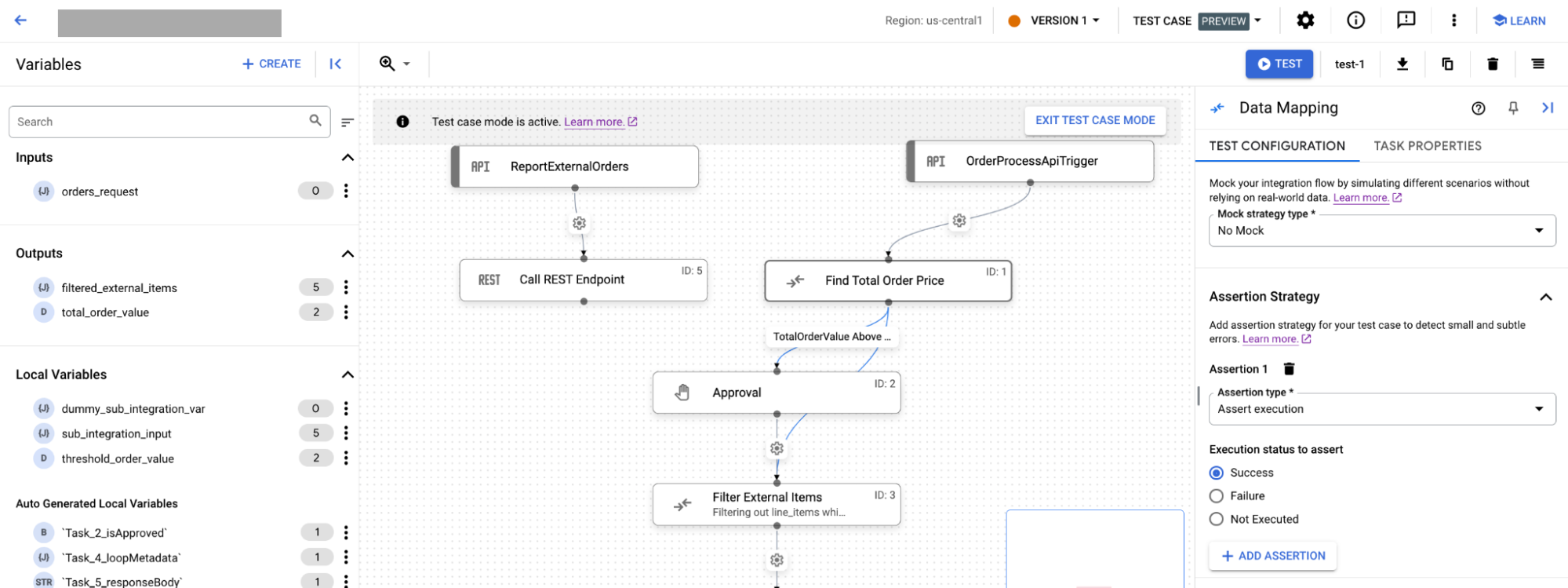
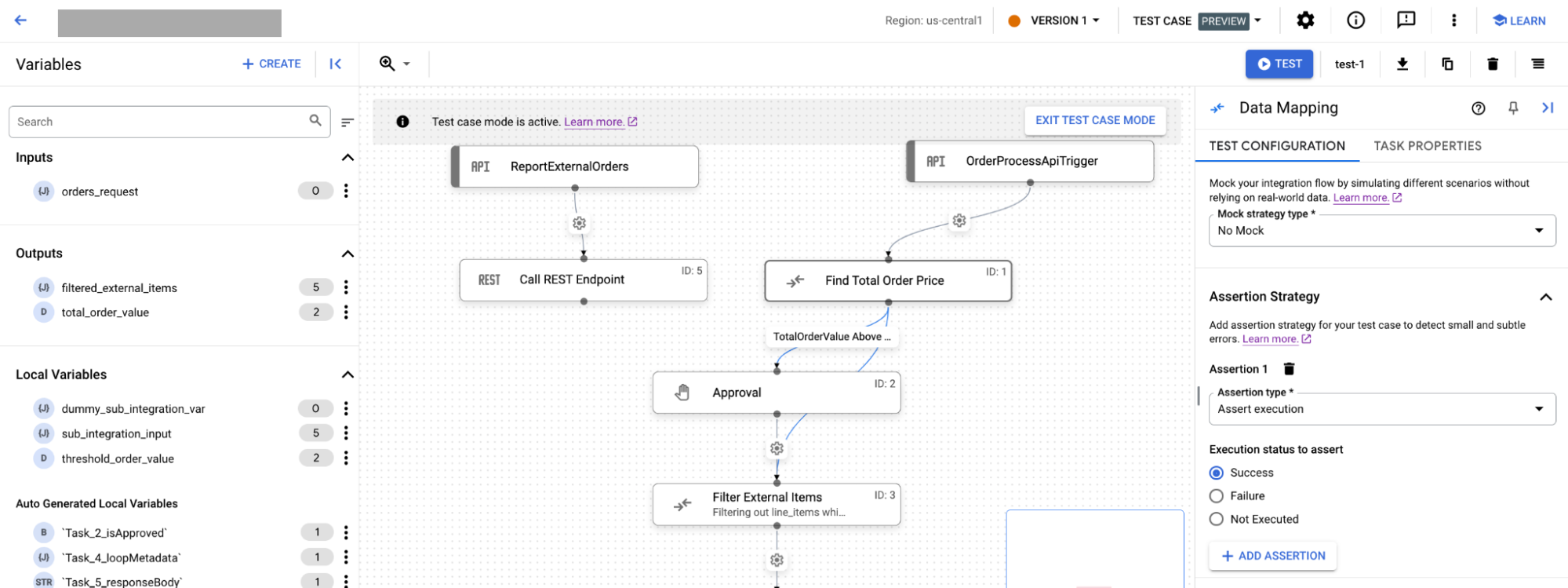
- 在模拟策略类型中,选择以下模拟策略之一:
- 如果选择 No mock,您的任务将按照任务模板在主工作流中执行。默认情况下,系统会为任务选择无模拟策略类型。
- 如果您选择模拟执行,则对于模拟执行状态,您必须选择以下选项之一:
- 跳过
- 失败
- 如果您选择 Mock Output,则对于 Task Output list,您必须为集成中的下一个节点提供任务输出。
- 在 Assertion strategy 部分中,执行以下操作:
- 在 Assertion type(断言类型)字段中,选择以下选项之一:
- 如果您选择断言执行,请为要断言的执行状态选择以下选项之一:
- 成功
- 失败
- 未执行
- 如果您选择断言参数,请执行以下操作:
- 从要断言的参数中,选择是否要断言参数(包括输入和输出参数)。
- 选择用于比较断言参数与输入值的运算符。用于比较断言参数的操作可以是以下某项:
- 等于
- 不等于
- 包含
- 在值字段中,输入要与参数进行比较的值。
- 如果您选择断言执行,请为要断言的执行状态选择以下选项之一:
- 可选:如需添加更多断言,请点击 + Add Assertion。
- 在 Assertion type(断言类型)字段中,选择以下选项之一:
- 在模拟策略类型中,选择以下模拟策略之一:
运行功能测试
如需运行功能测试,请按以下步骤操作:- 在 Google Cloud 控制台中,前往集成页面。
- 选择您要对其运行功能测试的集成。
这将在集成编辑器中打开集成。
- 点击 more_vert 操作菜单,然后点击查看功能测试。
在“Integration Editor”(集成编辑器)页面中,设计人员画布会显示 Functional Test Mode:on(功能测试模式:on)。
- 从 Test 列表中,选择您要运行的测试用例。
- 点击测试。系统会显示 Test Integration(测试集成)页面。然后,执行以下操作:
- 在测试集成页面中,输入执行截止时间。
- 点击 Test Integration(测试集成)。
您可以查看功能测试的日志。如需查看和检查测试运行的执行日志,请点击查看日志。
下载测试用例
如需下载集成版本的测试用例,请按以下步骤操作:
- 如需列出测试用例并获取
TEST_CASE_ID,请使用listTestCase方法:curl -v -s -H "Content-Type: application/json" \ -H "Authorization: Bearer $(gcloud auth print-access-token) \ 'https://integrations.googleapis.com/v1/projects/PROJECT_ID/locations/PROJECT_LOCATION/integrations/INTEGRATION_NAME/versions/INTEGRATION_VERSION/testCases'在响应中,复制您要下载的测试用例的
TEST_CASE_ID。 - 如需下载测试用例,请使用
GetTestCase方法:curl -v -s -H "Content-Type: application/json" \ -H "Authorization: Bearer $(gcloud auth print-access-token) \ 'https://integrations.googleapis.com/v1/projects/PROJECT_ID/locations/PROJECT_LOCATION/integrations/INTEGRATION_NAME/versions/INTEGRATION_VERSION/testCases/TEST_CASE_ID'将
TEST_CASE_ID替换为您在上一步中复制的测试用例的 ID。
列出测试作业
您可以在日志页面中查看测试作业列表。请按以下步骤操作:
- 在 Google Cloud 控制台中,前往 Application Integration 页面。
- 在导航菜单中,点击日志。
- 在过滤条件字段中,按以下格式添加集成名称的过滤条件:
Integration name:INTEGRATION_NAME:TEST_CASE_NAME.替换以下内容:
INTEGRATION_NAME:包含功能测试的集成名称。TEST_CASE_NAME:要列出其测试执行的测试用例的名称。
例如
Integration name:example-integration-name:example-test-case。
删除功能测试
如需查看功能测试,请按以下步骤操作:- 在 Google Cloud 控制台中,前往集成页面。
- 选择要为其创建测试的现有集成。
这将在集成编辑器中打开集成。
- 点击 more_vert 操作菜单,然后点击查看功能测试。
在“Integration Editor”(集成编辑器)页面中,设计人员画布会显示 Functional Test Mode:on(功能测试模式:on)。
- 从测试列表中,选择要删除的测试用例。
- 点击删除。
价格
管理功能测试不会产生额外费用。如需详细了解价格,请参阅 Application Integration 价格。
限制
功能测试存在以下限制:
- 克隆集成时,系统不会克隆测试用例。您必须为不同的集成版本手动创建测试用例。
- 您不能在输出变量的触发器上添加断言。为了解决此问题,您可以在针对输出变量执行的最后一个任务中添加断言。
